Maya材质编辑器环境纹理的应用(二)
在上一篇教程中,我们学习了Maya材质编辑器中环境纹理中Env Ball(环境球)的应用,如果还没有学习的小伙伴们,可以点击下方的传送门跳转过去进行学习的哟!
传送门:
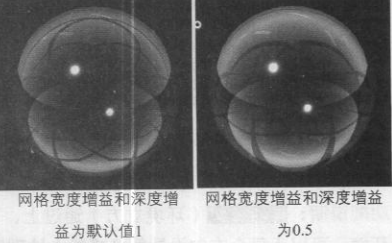
03 Grid Width Offset/Grid Depth Ofiset (网格宽度偏移/网格深度偏移) :控制网格的位移,滑块范围为0~1,默认值为0。
以下几个卷展栏中的属性在上一篇教程Maya材质编辑器环境纹理的应用(一)中就有讲过,同学们可以回顾一下。
应用效果:如下图所示。
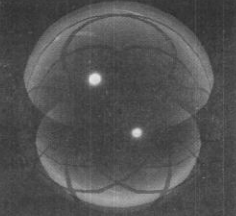
2.Env Cube (环境立方)
功能说明:Env Cube(环境立方) 通过上、下、前、后、左、右6个面形成一个巨大的立方体虚拟环境,可以为每个方向设置颜色或输入纹理贴图,非常适合模拟房间内景。
操作方法:在材质编辑器中,单击Create (创建)选项卡下Env Textures(环境纹理) 中的Env Cube ( 环境立方)按钮进行创建。
参数详解:在材质编辑器的Env Textures (环境纹理)中单击Env Cube(环境立方 )按钮,创建-个环境立方纹理节点,此时在场景中将会出现一个place3dTexture (放置3d纹理),如下图(左)所示,双击envCube1 (环境立方1)纹理节点,进入其属性编辑器,如下图(右)所示。
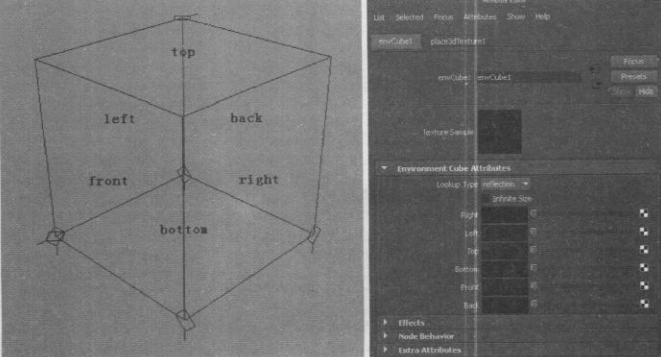
Environment Cube Attributes (环境立方属性 )
01 Lockup Type (锁定类型) :锁定环境立方类型。
02 Infinite Size (无穷大小) :下图所示为无穷大小效果。
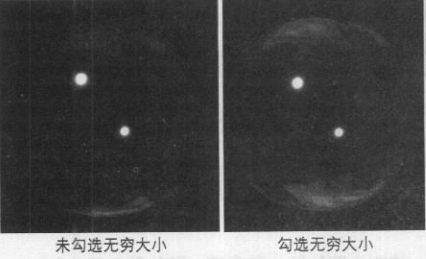
03 Right/L eft/Top/Bottom/Front/Back (右侧/左侧/顶部/底部前面/背面) :可以单击这几个选项后的棋盘格按钮,在环境立方的右侧、左侧、顶部、底部、前面及背面来映射贴图。
应用效果:下图所示为Env Cube (环境立方)的Right/Left/Top/Bottom/Front/Back(右侧/左侧/顶部/底部/前面/背面)都链接了棋盘格纹理的效果。
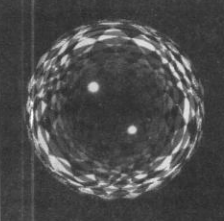
好了,经过了一番的讲解,相信同学们对Env Chrome (环境金属)和Env Cube (环境立方)两种环境纹理有了一个清晰的认识了吧!接下来还有两种环境纹理尚未讲述,小编也会在下面的一篇教程中为大家放出
热门课程
专业讲师指导 快速摆脱技能困惑相关文章
多种教程 总有一个适合自己专业问题咨询
你担心的问题,火星帮你解答-
为给新片造势,迪士尼这次豁出去了,拿出压箱底的一众经典IP,开启了梦幻联动朱迪和尼克奉命潜入偏远地带卧底调查 截至11月24日......
-
此前Q2问答环节,邹涛曾将《解限机》首发失利归结于“商业化保守”和“灰产猖獗”,导致预想设计与实际游玩效果偏差大,且表示该游戏......
-
2025 Google Play年度游戏颁奖:洞察移动游戏新趋势
玩家无需四处收集实体卡,轻点屏幕就能开启惊喜开包之旅,享受收集与对战乐趣库洛游戏的《鸣潮》斩获“最佳持续运营游戏”大奖,这不仅......
-
说明:文中所有的配图均来源于网络 在人们的常规认知里,游戏引擎领域的两大巨头似乎更倾向于在各自赛道上激烈竞争,然而,只要时间足......
-
在行政服务优化层面,办法提出压缩国产网络游戏审核周期,在朝阳、海淀等重点区将审批纳入综合窗口;完善版权服务机制,将游戏素材著作......
-
未毕业先就业、组团入职、扎堆拿offer...这种好事,再多来一打!
众所周知,火星有完善的就业推荐服务图为火星校园招聘会现场对火星同学们来说,金三银四、金九银十并不是找工作的唯一良机火星时代教育......

 火星网校
火星网校
















